Verwenden Sie vorgeschlagene Kontakte, um mit richtigen Kollegen zusammenzuarbeiten
Der in Dynamics 365 Kundenservicehub, Customer Service workspace oder benutzerdefinierten Apps eingebettete Teams Chat kann Ihnen helfen, schneller die richtigen Kollegen für die Zusammenarbeit zu finden. Diese Zusammenarbeit kann Ihnen helfen, Kundenprobleme schneller zu lösen.
Um vorgeschlagenen Kontakte zu nutzen, muss Ihr Administrator die Funktion aktivieren. Für den Fall Datensatztyp gibt es zwei Arten von Vorschlägen: KI und regelbasiert. Andere Datensatztypen, die für verbundene Chats aktiviert sind, enthalten möglicherweise nur regelbasierte Vorschläge.
- KI: Vorschläge basierend auf Fällen, die von anderen Agenten gelöst wurden. Mehr Informationen: Mit KI vorgeschlagenen Kontakten in Microsoft Teams zusammenarbeiten
- Regelbasiert: Vorschläge von Mitarbeitern, die mit dem verbundenen Datensatz oder anderen verwandten Datensätzen verknüpft sind. Ein Agent kann beispielsweise Vorschläge zur Zusammenarbeit mit seinem Vorgesetzten, dem Firma-Manager des Kunden oder einem Kollegen sehen, der die Fallzeitleiste mit einer Notiz oder Aufgabe aktualisiert hat. Weitere Informationen:
Kontaktvorschläge anzeigen
Öffnen Sie den Zusammenarbeitsbereich und wählen Sie dann Neuer verbundener Chat.
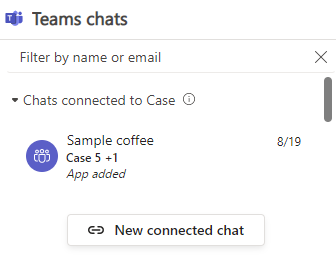
Eine Dropdown-Liste mit vorgeschlagenen Kontakten wird automatisch im Abschnitt Teilnehmer angezeigt. Die Liste besteht aus zwei Abschnitten: Vorgeschlagene Kontakte, die ähnliche Fälle gelöst haben, und Kontakte, die sich auf den Datensatz beziehen. Beachten Sie die folgenden Details zu den angezeigten Vorschlägen:
- Die regelbasierten Vorschläge zeigen nur Kontakte, die von Ihrem Administrator aktiviert wurden. Außerdem wird die Liste in der von Ihrem Administrator definierten Reihenfolge angezeigt.
- Es werden maximal drei Vorschläge pro Abschnitt angezeigt. Wenn Sie mehr sehen möchten, wählen Sie Mehr sehen.
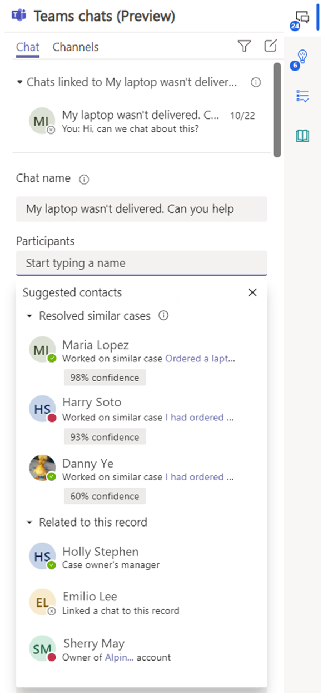
Siehe auch
Konfigurieren Sie den Teams-Chat in Customer Service
Teams Chat im Customer Service verwenden